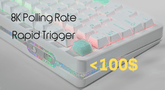So testen Sie die mechanische Tastaturlatenz ohne spezielle Werkzeuge (Schritt für Schritt)
Latenz – die winzige Verzögerung zwischen dem Drücken einer Taste und der Anzeige der Aktion auf dem Bildschirm – mag trivial klingen, aber beim Gaming macht sie den Unterschied zwischen einem knappen Sieg und einer frustrierenden Niederlage aus. In rasanten FPS-Spielen wie Valorant oder CS:GO können selbst 10 ms Verzögerung Ihre Zielgenauigkeit beeinträchtigen und den Kopfschuss unerreichbar erscheinen lassen. Bei MMO-Spielern, die Skill-Rotationen spammen, oder RTS-Fans, die Einheiten mikromanagen, stört inkonsistente Latenz das Muskelgedächtnis und verwandelt reibungslose Combos in wackelige Fehleingaben. Auch Gelegenheitsspieler sind nicht immun: Verzögerte Tastendrücke können eine entspannte Sitzung in einen Kampf mit nicht reagierenden Steuerelementen verwandeln. Kurz gesagt: Eine niedrige, konsistente Latenz ist nicht nur ein „Profi“-Feature – sie ist das Rückgrat eines zufriedenstellenden Spielerlebnisses, egal ob Sie in Ranglistenspielen grinden oder mit Freunden chillen.
1. Vortest-Setup
Bevor Sie mit den Tests beginnen, bereiten Sie Ihr Setup vor, um verzerrte Ergebnisse zu vermeiden – kleine Optimierungen können einen großen Unterschied in der Genauigkeit bewirken.
Kabellos vs. kabelgebunden: Kabellos beste Gaming-Tastaturen Verlassen Sie sich auf Bluetooth- oder 2,4-GHz-Dongles, da beide anfällig für Störungen sind. Verwenden Sie zum Testen nach Möglichkeit 2,4-GHz-Dongles (kein Bluetooth) – sie sind stabiler und reduzieren Verzögerungsspitzen von WLAN- oder Bluetooth-Geräten in der Nähe. Kabelgebundene Tastaturen? Schließen Sie diese direkt an die hinteren USB-Anschlüsse Ihres PCs/Ihrer Konsole an (die vorderen Anschlüsse haben oft schwächere Verbindungen), um Hub-bedingte Verzögerungen zu vermeiden.
Betriebssystemoptimierung: Ihr Betriebssystem könnte unbeabsichtigt Verzögerungen verursachen. Deaktivieren Sie unter Windows die Filtertasten (Einstellungen > Einfacher Zugang > Tastatur) – diese Funktion ignoriert „schnelle“ Tastendrücke, was die Latenz in Tests simuliert. Deaktivieren Sie auf dem Mac „Langsame Tasten“ (Systemeinstellungen > Zugänglichkeit > Tastatur) aus dem gleichen Grund.
Hintergrundprozesse: Apps wie Video-Editoren, Cloud-Sync-Tools oder auch umfangreiche Antiviren-Scans beanspruchen CPU und Bandbreite und verlangsamen die Verarbeitung von Tastatureingaben. Schließen Sie diese Apps vor dem Test über den Task-Manager (Windows) oder die Aktivitätsanzeige (Mac). So erhalten Sie deutlich genauere Ergebnisse.

2. Online-Latenztools
Online-Latenz-Tools sind ein Game-Changer für das Testen der beste mechanische Tastaturen Reaktionsschnelligkeit – sie sind kostenlos, erfordern keinen Download und minimieren die Verzögerung zwischen Tastendruck und Bildschirmaktion. Hier erfahren Sie, wie Sie die besten Tools verwenden und worauf Sie bei Ihren Ergebnissen achten sollten:
Schlüssel-Test.com: Hier finden Sie eine schnelle visuelle Übersicht. Öffnen Sie die Website. Auf dem Bildschirm sehen Sie eine virtuelle Tastatur. Wenn Sie Tasten auf Ihrer physischen Tastatur drücken, leuchten die entsprechenden virtuellen Tasten fast sofort auf. Die Website misst die Zeit (in Millisekunden) zwischen dem Drücken der physischen Taste und dem Aufleuchten der virtuellen Taste und zeigt sie in der oberen rechten Ecke an (mit der Bezeichnung „Latenz“).
Profi-Tipp: Testen Sie sowohl einzelne Tasten (wie W, A, S, D für die Bewegung) als auch schnelle Combos (e.g., Umschalt+Leertaste für Sprintsprünge in FPS-Spielen). Eine konstante Latenz unter 10 ms ist ideal für kompetitive Spiele; alles über 20 ms kann sich in schnellen Titeln bemerkbar machen.

Joltfly.comTastatur-Latenztester von: Dieses Tool untersucht die Leistung einzelner Tasten genauer – praktisch, wenn Sie den Verdacht haben, dass bestimmte Tasten (wie die häufig verwendete Umschalt- oder Strg-Taste) langsamer reagieren als andere.
Schritt für Schritt: Klicken Sie auf „Test starten“ und drücken Sie dann jede Taste einzeln. Das Tool protokolliert die Latenz für jede Taste.
Warum es wichtig ist: In Spielen wie League of Legends sind Fähigkeiten an bestimmte Tasten auf der beste mechanische Tastatur (Q, W, E, R) – wenn eine Taste verzögert ist, gerät das Timing Ihrer Combo ins Wanken. Nutzen Sie diese Daten, um Schwachstellen zu erkennen: Eine hohe Latenz der Taste „R“ kann auf einen verschmutzten Schalter oder ein Firmware-Problem hinweisen.

Das Schöne an diesen Tools ist, dass sie echte Spielszenarien widerspiegeln.Eine Tastatur, die mit den Combo-Tests von Key-Test Probleme hat, wird wahrscheinlich bei Apex Legends-Strafes versagen; eine Tastatur, die bei CPSTestern Spitzenwerte erreicht, könnte bei Fortnite-Bautouren ins Stocken geraten. Führe jeden Test zwei- bis dreimal durch (um temporäre Störungen zu berücksichtigen) und bilde den Durchschnitt deiner Ergebnisse – so erhältst du eine zuverlässige Grundlage für die tatsächliche Leistung deiner Gaming-Tastatur.
Es ist erwähnenswert, dass immer mehr Tastaturhersteller eine Abfragerate von 8K verwenden. Dies bedeutet, dass die Verzögerung auf 0,125 ms reduziert wird. Dies ist sehr gering und kann nicht mit Online-Tools getestet werden. Das Testen dieser Art von Verzögerung erfordert professionelle Ausrüstung.
3. Optimierungstipps
Nachdem Sie die Latenz gemessen haben, können Sie sie mit den folgenden Korrekturen weiter verringern:
Firmware-Updates: Marken wie Corsair, Razer und Logitech veröffentlichen Firmware-Patches, um Fehler zu beheben, die zu Verzögerungen führen (e.g., ein aktuelles Update für SteelSeries-Tastaturen hat Bluetooth-Verzögerungen unter Windows 11 behoben). Führen Sie die Software der Marke auf Ihrem PC aus, schließen Sie Ihre Tastatur an und klicken Sie auf „Nach Updates suchen“ – das dauert 5 Minuten und verkürzt die Latenz oft um 5–10 ms.
Kabelmanagement: Verdrahtet beste Gaming-Tastaturen Bei Verwendung dicker, ungeschirmter Kabel können Störungen von USB-3.0-Anschlüssen oder WLAN-Routern auftreten, was zu Verzögerungen führen kann. Verlegen Sie Kabel nicht in der Nähe anderer elektronischer Geräte und vermeiden Sie es, sie eng aufzuwickeln (dadurch entsteht Signalrauschen). Wenn Sie unbedingt ein langes Kabel verwenden müssen, wählen Sie ein geflochtenes, abgeschirmtes Kabel.

HUB-Optimierungen: Wenn Sie einen USB-Hub verwenden, vermeiden Sie billige Modelle ohne Stromversorgung. Diese verteilen den Strom auf mehrere Geräte und verlangsamen so die Tastaturkommunikation. Wählen Sie einen Hub mit eigener Stromversorgung (mit eigenem Netzteil) und schließen Sie Ihre Tastatur an einen dedizierten USB-2.0-Anschluss an (USB 3.0 kann 2,4-GHz-Funksignale stören). Bei Konsolenkonfigurationen schließen Sie den Hub für eine optimale Verbindung direkt an die Konsole an (nicht an den USB-Anschluss eines Fernsehers oder Monitors).